在CentOS 7上搭建WordPress
环境(ECS阿里云服务器)
- 服务器操作系统:
CentOS 7.3; - 博客部署服务器:
Apache HTTP; - 数据库:
MySql; - 框架:
WordPress;
步骤
一、安装 Apache HTTP
安装 Apache HTTP 很简单,只需要在终端输入以下命令就可以了:
sudo yum install httpd
如果当前登录用户不是 root 的话,执行,sudo 命令是需要输入 root 用户的密码;
安装完毕后,启动服务:
systemctl start httpd.service
当启动服务器完成之后,先别着急往下弄,可以直接在浏览器中输入服务器的 ip 地址,应该就可以看到 Apache 的欢迎页面了;
如果你的 ip 地址已经和域名绑定了,那么在浏览器中输入你的域名也可以访问了;
如果输入 ip 没有访问到 Apache 的欢迎页面,(云服务器)那么在安全组规则,入方向下添加这么一条规则,打开 80 端口:
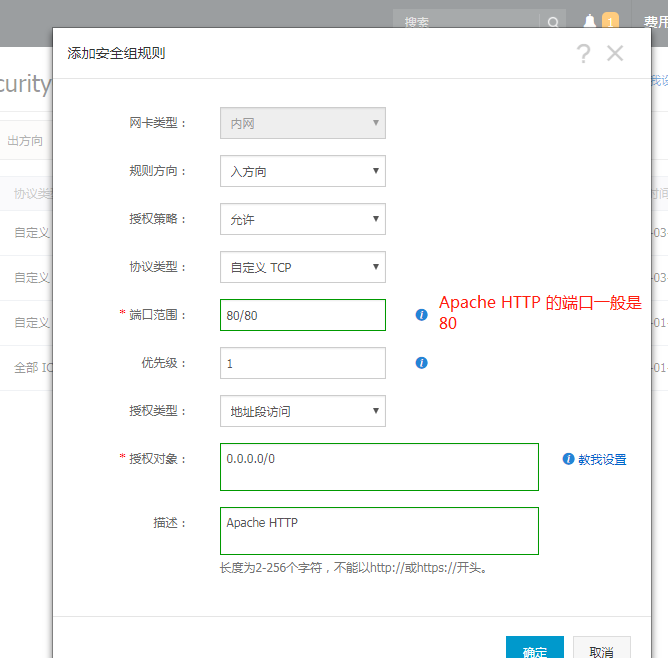
二、安装 MySql
参考:http://www.cnblogs.com/wanyong-wy/p/9007859.html
三、开机默认启动 Apache 和 Mysql 服务
systemctl enable httpd.service systemctl enable mysqld.service
最好把这些服务都再重启一下:
systemctl restart httpd.service systemctl restart mysqld.service
执行netstat -tunlp来检查服务的运行情况
四、在 Mysql 中新建数据库
mysql -u root -p
通过上面的命令进入数据库,然后输入密码,但其实默认是没有密码的,直接回车就能进入了;
进入后,创建一个叫 wordpress 的数据库:
create database wordpress;
五、安装 PHP 以及相关 PHP 组件
yum install php yum install php-mysql yum install php-gd php-imap php-ldap php-odbc php-pear php-xml php-xmlrpc
我先安装了这几个组件,为以后使用,你要想了解所有的 PHP 组件的话,可以使用如下命令搜索:
yum search php-
六、测试 PHP 是否安装成功
建立一个 info.php 文件:
vim /var/www/html/info.php
然后输入 i 进入编辑模式,在文件中写入下面的 PHP 命令:
<?php phpinfo(); ?>
Esc,退出编辑模式,:wq 保存修改并退出;
在浏览器中输入 ip 地址 /info.php,例如:123.56.183.34/info.php 回车,就可以看到 PHP 的信息了;
七、下载 WordPress
可以到 https://wordpress.org/ 官网上去翻,或通过下面的命令下载:
wget http://cn.wordpress.org/wordpress-3.9-zh_CN.zip
使用 unzip 来解压文件:
unzip wordpress-3.8-zh_CN.zip
如果,没有 unzip 的话,通过下面命令下载:
yum install unzip
安装完毕后,再执行上面的解压命令;
八、把文件复制到 /var/www/html 目录下
cp -rf wordpress/* /var/www/html/
(注:建议去看看 WordPress 的 wp-conten-sample.php 文件)
在浏览器中输入你的 ip 地址,就可以看到 WordPress 的配置页;
如何根据其提示,完成最后的配置;
问题:
问题1.
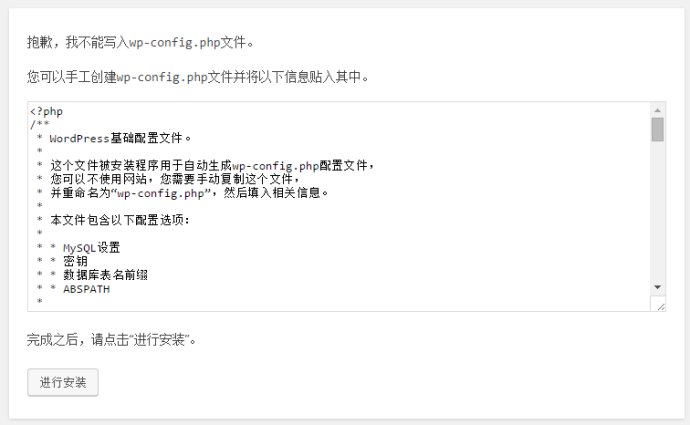
权限问题:
chmod -R 777 /var/www/html/
问题2.
在添加主题时:要执行请求的操作,WordPress 需要访问您网页服务器的权限。 请输入您的 FTP 登录XXXX”完美解决方法?
wp-config.php里加入下面代码:(把plugins及themes权限改为0777)
define("FS_METHOD","direct");
define("FS_CHMOD_DIR",0777);
define("FS_CHMOD_FILE",0777);
转自:https://blog.csdn.net/qq_35723367/article/details/79544001





 浙公网安备 33010602011771号
浙公网安备 33010602011771号